फिक्स: वायरलेस माउस / कीबोर्ड कनेक्शन खो देता है
समस्या निवारण गाइड / / August 04, 2021
विज्ञापनों
वायरलेस माउस और कीबोर्ड इन दिनों काफी लोकप्रिय हो रहे हैं। जाहिर है, लोग ऐसे गैजेट्स का उपयोग करना चाहते हैं जो वायरिंग और कनेक्टिंग के झंझटों से मुक्त हों। सिर्फ इसलिए कि गैजेट वायरलेस हो जाते हैं, इसका मतलब यह है कि वे स्नैग-फ्री हो जाएंगे। हां, ये वायरलेस डिवाइस अपने मुद्दों के साथ आते हैं। कभी-कभी, उपयोगकर्ता पाते हैं कि वायरलेस माउस और कीबोर्ड कनेक्शन खोते रहते हैं. इस गाइड में, मैं आपको बताऊंगा कि इस समस्या को कैसे ठीक किया जाए।
कनेक्शन के नुकसान का कारण वायरलेस उपकरणों पर बैटरी की कमी के कारण हो सकता है। जब उपकरणों को वायर्ड नहीं किया जाता है, तो वे एक बैटरी पर चलते हैं जिसे रस से बाहर निकलने पर चार्ज करने की आवश्यकता होती है। ब्लूटूथ ड्राइवर के साथ कुछ समस्या हो सकती है जिसे अपडेट की आवश्यकता है। आप अपने द्वारा उपयोग किए जा रहे वायरलेस माउस या कीबोर्ड के साथ संगत नवीनतम ब्लूटूथ ड्राइवर को फिर से स्थापित करने का प्रयास कर सकते हैं। इन सभी समस्या निवारण विधियों की विस्तार से जाँच करें।
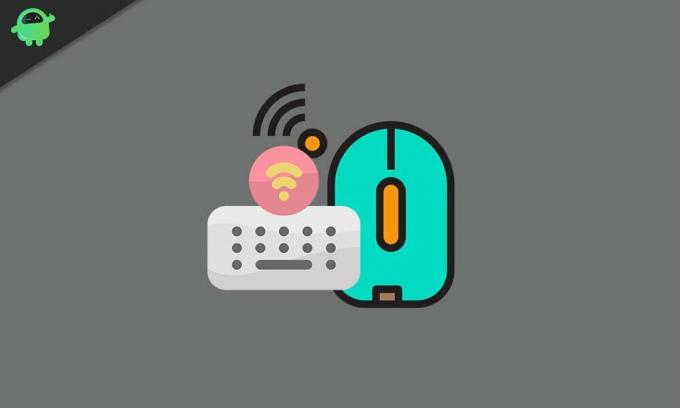
विषय - सूची
-
1 कैसे ठीक करें: वायरलेस माउस / कीबोर्ड कनेक्शन खो देता है
- 1.1 बैटरी को रिचार्ज करें
- 1.2 दूसरे USB पोर्ट में रिसीवर डोंगल कनेक्ट करने का प्रयास करें
- 1.3 वायरलेस माउस / कीबोर्ड ड्राइवर को अपडेट करें
- 1.4 आपका PC वायरलेस कनेक्टिविटी को पावर मैनेज करने के लिए काट रहा है
कैसे ठीक करें: वायरलेस माउस / कीबोर्ड कनेक्शन खो देता है
आप इन समस्या निवारण विधियों में से किसी एक को आज़मा सकते हैं और यह आपके सभी मुद्दों को ठीक करना चाहिए।
विज्ञापनों
बैटरी को रिचार्ज करें
सबसे आम मुद्दा अक्सर उपयोगकर्ताओं द्वारा अनदेखी की जाती है। इसका मतलब है कि वायरलेस माउस और कीबोर्ड बैटरी पर चलते हैं। आपको यह जांचने की आवश्यकता है कि क्या इन उपकरणों की बैटरी अभी भी चालू है या वे रस से बाहर निकल गए हैं। उपयोग करने से पहले आपको बैटरी को रिचार्ज करना होगा। उदाहरण के लिए, मैं एक ब्लूटूथ हेडफ़ोन का उपयोग करता हूं जो 6 से 7 घंटे के उपयोग के बाद चार्ज से बाहर हो जाता है। फिर अगर मैं इसे चार्ज नहीं करता हूं और कनेक्ट करने का प्रयास करता हूं, तो कनेक्शन स्थापित नहीं होगा।
कभी-कभी, बैटरी दोषपूर्ण हो सकती है और काम करना बंद कर सकती है। उस स्थिति में, आपको संबंधित गैजेट में बैटरी को बदलना होगा।
दूसरे USB पोर्ट में रिसीवर डोंगल कनेक्ट करने का प्रयास करें
आमतौर पर, वायरलेस गैजेट एक USB डोंगल का उपयोग करते हैं जो ब्लूटूथ द्वारा संचालित होता है। यह एक रिसीवर की तरह है जो पीसी से कनेक्ट होता है और वायरलेस रूप से माउस या कीबोर्ड से सिग्नल प्राप्त करता है और इसे संबंधित कंप्यूटर से जोड़ता है।
हो सकता है कि आप जिस विशेष पोर्ट में डोंगल डालें, उसमें हार्डवेयर की समस्या हो सकती है, जिससे एक ढीला कनेक्शन हो सकता है। इसलिए, यदि आपके पीसी / लैपटॉप में अन्य यूएसबी पोर्ट हैं, तो उन पोर्ट में डोंगल डालने का प्रयास करें। मुझे यकीन है कि यह काम करेगा
वायरलेस माउस / कीबोर्ड ड्राइवर को अपडेट करें
यह करने के लिए,
विज्ञापनों
- में यहां सर्च बॉक्स में टाइप करें, प्रकार डिवाइस मैनेजर
- क्लिक करें खुला हुआ

- माउस या कीबोर्ड पर स्क्रॉल करें> विस्तार करने के लिए क्लिक करें

- फिर कीबोर्ड ड्राइवर पर राइट क्लिक करें और क्लिक करें ड्राइवर अपडेट करें
उपरोक्त चरण माउस और कीबोर्ड दोनों के लिए पूरी तरह समान हैं। उपरोक्त स्क्रीनशॉट में जैसा कि आप देख सकते हैं कि ड्राइवर को अनइंस्टॉल करने का विकल्प है। आप ड्राइवर के वर्तमान संस्करण की स्थापना रद्द करने के लिए उस पर क्लिक कर सकते हैं।
फिर अपने कंप्यूटर को पुनरारंभ करें और सुनिश्चित करें कि आपके पास अपने पीसी पर एक सक्रिय इंटरनेट कनेक्शन है। फिर सिस्टम इंटरनेट से नवीनतम वायरलेस कीबोर्ड और माउस ड्राइवर को डाउनलोड और इंस्टॉल करेगा।
ध्यान दें: आप ब्लूटूथ ड्राइवर के लिए ड्राइवर अपडेट और पुनर्स्थापना के संपूर्ण चरणों को दोहरा सकते हैं।
आपका PC वायरलेस कनेक्टिविटी को पावर मैनेज करने के लिए काट रहा है
इसका मतलब है कि डिवाइस प्रबंधक के तहत पावर प्रबंधन के लिए एक विकल्प है जो कंप्यूटर को वायरलेस माउस या कीबोर्ड को अक्षम करने में सक्षम बनाता है यदि यह उपयोग में नहीं है। ऐसा बैटरी बचाने के लिए होता है। आपको इस सुविधा को अक्षम करना होगा।
विज्ञापनों
- खुला हुआ डिवाइस मैनेजर [डिवाइस मैनेजर को एक्सेस करने के तरीके के बारे में पिछले भाग को देखें]
- कीबोर्ड या माउस ड्राइवर पर स्क्रॉल करें।
- ड्राइवर पर राइट क्लिक करें
- फिर पर क्लिक करें गुण
- गुण संवाद बॉक्स में, आपको एक विकल्प दिखाई देगा ऊर्जा प्रबंधन [यह विकल्प केवल तभी दिखाएगा जब आपका माउस या कीबोर्ड वायरलेस है]
- दो विकल्प होंगे, पहला कंप्यूटर को बिजली बचाने के लिए इस उपकरण को बंद करने की अनुमति दें।
- आपको करना होगा चेकबॉक्स अनचेक करें इस उपरोक्त विकल्प के बगल में
- एक और दूसरा विकल्प होगा इस उपकरण को कंप्यूटर को जगाने की अनुमति दें. इस विकल्प को सक्षम रखना सुनिश्चित करें। अनचेक न करें यह।
आपको अपने वायरलेस माउस और कीबोर्ड पर कनेक्शन हानि के मुद्दे को ठीक करने के लिए करना होगा। ये सभी प्रभावी समस्या निवारण तरीके हैं जो आसानी से समस्या को हल करेंगे। मुझे उम्मीद है कि यह गाइड जानकारीपूर्ण था।
अन्य मार्गदर्शिकाएँ,
- विंडोज 10 पर ब्लूटूथ देरी को कैसे ठीक करें
- ब्लूटूथ हेडफ़ोन को एक फिटबिट वॉच से कैसे कनेक्ट करें
- युक्तियाँ और चालें ब्लूटूथ जोड़ी समस्याओं को ठीक करने के लिए
स्वयंवर एक पेशेवर तकनीकी ब्लॉगर है, जो कंप्यूटर एप्लीकेशन में मास्टर्स डिग्री के साथ है और Android विकास के साथ अनुभव भी रखता है। वह स्टॉक एंड्रॉइड ओएस के एक कट्टर प्रशंसक हैं। तकनीकी ब्लॉगिंग से, उन्हें गेमिंग, यात्रा और गिटार बजाना / सिखाना पसंद है।



